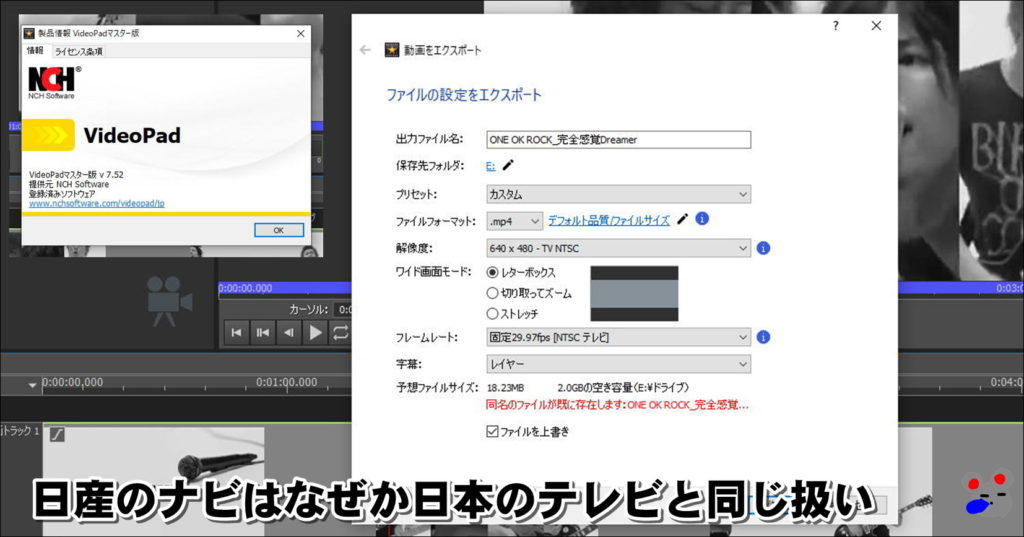YouTubeのミュージックビデオをダウンロードして車で聞きたい
※2020年5月9日追記しました。
こんな欲望から試行錯誤しましてようやく再生する方法にたどり着きましたのでご紹介します。
何は無くともまずは車で聞きたい(観たい)ミュージックビデオをYouTubeからダウンロードしなければなりません。
最も簡単な方法が、安全なYouTube変換サイトからダウンロードする事です。
しかし、使っていると突然変換サイトからダウンロードできなくなってしまいますので、変換サイトはいくつかお気に入りに入れておきましょう。
今最も安定してダウンロードできるのではないかなと、私も使っている変換サイトがこちらです。
参考までに以前はこちらのサイトを使っていましたが、y2mateの方が今は安定してダウンロードできます。
https://www.onlinevideoconverter.com/ja
悪意のあるサイトに引っ掛かりましたのでy2mateをご利用ください。
どうしてこのように急にダウンロードできなくなる事が起こってしまうのでしょうか?

それは、YouTube側の仕様変更によるものです。
このような変換サイトは実はそれほど多くは無く、YouTube側もダウンロードされないようにと仕様を変更して対策しているからなんですね。

基本オンライン再生のYouTubeも簡単にダウンロードされてしまえば、広告主から広告収入を得られなくなってしまいますので日々対策を施しているわけです。
しかし、対策をしてもそれを突破する新しい変換サイトが登場したりとイタチごっこ状態になっているのも事実。

そこでYouTubeは一時的にダウンロードを許可できるプレミアムプランを設けた訳なんですね。
しかし一時的なのである期間が過ぎると見れなくなってしまいますので注意が必要です。
LGA775ソケットのマザーボードを復活させ動画編集も楽にします!!
ダウンロードできたらVideoPadで変換
またまた私も使っている無料動画編集ソフト、ドラッグ&ドロップ操作可能で使いやすく、購入しても一万円でおつりがくるほど安いです。
これを使ってダウンロードしたYouTubeのミュージックビデオを日産純正ナビで再生できるフォーマットに変換する必要があります。
まず、動画トラックにダウンロードしたミュージックビデオをドラッグ&ドロップします。
あとは下のスクリーンショットで説明します。
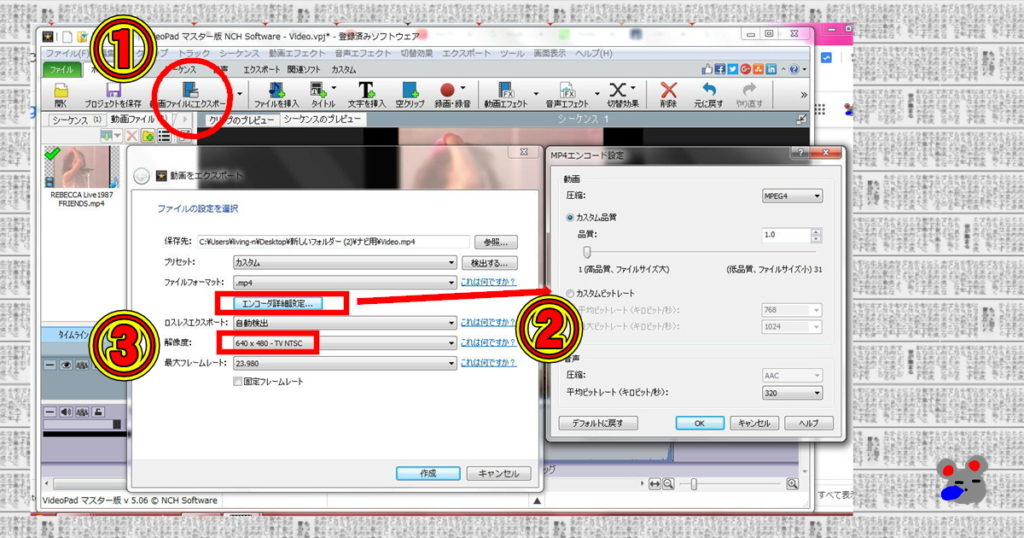
①動画ファイルにエクスポートします。
②エンコーダー詳細設定で日産の純正ナビで再生できる動画の圧縮方法をMPEG4、音声はそのままAAC固定でビットレートを320に。
③日産純正ナビで再生できる解像度、640×480に変更(ほとんどこの解像度でいけると思います)。
ご自身の純正ナビの取扱説明書にも、有効な再生フォーマット、解像度が必ず書いてありますので、できない場合は調べて変更してみてください。
あとは作成を押して変換を待ちましょう。
※2020年5月9日追記部分です。
videopad v7.52ですとNTSCに解像度を合わせても、フレームレートの初期値が可変スマート(36fps)となっていることがあります。
このフレームレートですと何故か日産のナビはファイルを読み取れません。
というのも日本のテレビの規格はNTSCテレビという規格が採用されており、日産のナビもメディアプレーヤーの様なのですが、このNTSCテレビの規格に沿っており、フレームレートが固定29.97fpsとなっている為に、これ以上のフレームレートでは再生はおろか、ファイルすら読み取ってくれないのです。
なのでvideopadのv7.52ではしっかり解像度とフレームレートを以下のように合わせてください。
動画編集用にデスクトップパソコンにvideopadを導入してナビ用の動画編集の際に気付きましたので参考にしてください。
※当方所有のMM514D-Lは再生フレームレート15fps(固定)、30fps(固定)、最大解像度は720×480となっていますので、640×480に無理に合わせなくてもOKです。
フレームレートも30fpsにしておいた方が無難かもしれません。
しかし、このようにMM514D-Lの再生フォーマットに合わせたとしても、再生できないファイルも少なからず存在します。
その様な場合、ファイル名の文字列をもう一度見直してみてください。
私の場合、環境依存文字でなくても、-(全角ハイフン)を-(半角ハイフン)に変更したらナビでファイルを読み込めたりしました。
ナビの再生フォーマットにきちんと合わせてあるのであれば、このようなファイル名であったり、文字数、全角、半角であったりなど他の要因も調べる必要があります。
Amazonプライム下記リンクから30日間無料お試しできます。
買いたいものだけ買って、30日になる前に継続中断しましょう。

ダウンロードしたyoutube動画をスマートフォンで再生するならこちらがお勧め。
日産のナビで再生するならこちら。
変換した動画を純正ナビへ
幸いにも私の日産純正ナビMM514D-LはSDカード、USBメモリを挿入することができます。
今回私はUSBメモリを挿入しますので、先ほどVideoPadで変換した動画を安物のUSBメモリへコピーし、車のUSBに挿入します(グローブボックス内に差し込み口があります)。
(Amazonが特に安いので、安心、安定のsandiskを選べば大丈夫です。)
そしてwalkman・USBという箇所を選んで、再生モードを動画にすれば、

こんな感じで再生できます。
ちなみに天井の格安フリップダウンリアモニターは12.1インチで、取り付けアタッチメントなしで2年前に取り付けましたが、商品代金と合わせても格安の2万円以内で収まります。
と、このように日産純正ナビは対応解像度をきちんと指定して変換してやれば(解像度が低い方に)簡単に再生することができますので気になった方は試してみてください。
格安SIMのBIGLOBEのエンタメパックならYoutube見放題。
Q & A

どのような動画編集ソフトを使用されても良いですが、日産純正ナビが再生できる動画フォーマット、音声フォーマットにしたうえで、再生可能な解像度以下に指定してしなければいけません。